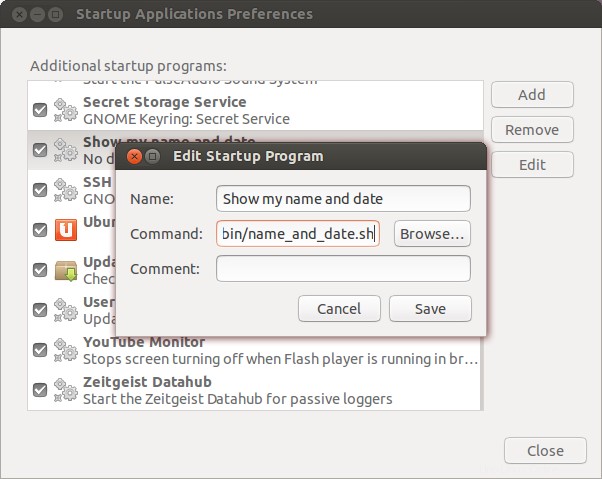Ubuntuにログインしたらすぐに「こんにちは$username、今日の日付は$dateです」というメッセージを表示する方法。
承認された回答:
ターミナルを開いたとき、またはtty1-6にログインした後にメッセージを表示したい場合は、この行を~/.bashrcの最後に配置してください。 ファイル(gedit ~/.bashrcを使用してターミナルから開きます ):
echo "Hello $USER, today's date is $(date +"%A, %d-%m-%y")"
GUIにログインした後にメッセージを表示したい場合は、次のようにします。
-
新しいファイル
name_and_date.shを作成します :gedit ~/bin/name_and_date.sh -
デスクトップ通知を受け取りたい場合は、次の2行を中に入れてください:
#!/bin/bash notify-send "Hello" "Hello $USER, today's date is $(date +"%A, %d-%m-%y")"または、ポップアップ(メッセージボックス)を表示する場合は、次の2行を中に入れます:
#!/bin/bash zenity --info --title "Hello" --text "Hello $USER, today's date is $(date +"%A, %d-%m-%y")" -
ファイルを保存して閉じます。
-
ファイルを実行可能にする:
chmod +x ~/bin/name_and_date.sh - ダッシュで検索 スタートアップアプリケーションの場合 、それを開き、追加をクリックします 。
- 名前の下に「私の名前と日付を表示」またはあなたが認識できるものを入力します。
- コマンドタイプ:
/home/$USER/bin/name_and_date.sh($USERを変更します あなたのユーザー名で)。 - コメントの下に(必要に応じて)、簡単な説明を入力します。